تاہم، یہ ایک ناقابل تردید حقیقت ہے کہ SSDs وقت کے ساتھ سست ہو سکتے ہیں اور یہاں تک کہ مکمل طور پر کام کرنا بند کر دیتے ہیں۔ تاہم، زیادہ پریشان ہونے کی ضرورت نہیں ہے کیونکہ SSDs کی کارکردگی کو برقرار رکھنے کے بہت سے طریقے ہیں۔
سب سے پہلے، صارفین کو یہ معلوم کرنے کی ضرورت ہے کہ آیا کارخانہ دار کی خصوصیات کے ساتھ موازنہ کرنے کے لیے کرسٹل ڈِسک مارک ٹول کا استعمال کرتے ہوئے SSD واقعی سست ہو رہا ہے۔ اگر ڈرائیو کی رفتار تصریحات سے نمایاں طور پر کم ہے، تو صارفین کو کارکردگی کو بہتر بنانے کے لیے نیچے دی گئی تجاویز کا حوالہ دینا چاہیے۔ اس کے برعکس، اگر کوئی بڑا فرق نہیں ہے، تو آپ یقین کر سکتے ہیں کہ SSD اب بھی اچھی طرح سے کام کر رہا ہے۔
SSD کے لیے فرم ویئر کو اپ ڈیٹ کریں۔
مینوفیکچررز اکثر کیڑے ٹھیک کرنے، سیکیورٹی کو بہتر بنانے اور کارکردگی کو بہتر بنانے کے لیے فرم ویئر اپ ڈیٹ جاری کرتے ہیں۔ یہ غلط SSD عمر کے حساب کتاب جیسے مسائل کو ٹھیک کر سکتے ہیں اور بہتر کارکردگی فراہم کر سکتے ہیں۔
تاہم، صارفین کو ان کے ایس ایس ڈی ماڈل کے لیے نیا فرم ویئر دستیاب ہونے پر خودکار اطلاعات موصول نہیں ہوں گی۔ مینوفیکچرر سے سپورٹ ٹولز استعمال کرنا بہتر ہے جیسے کروسیئل سٹوریج ایگزیکٹو، کنگسٹن ایس ایس ڈی مینیجر یا سام سنگ میجیشین۔ اپ ڈیٹ کے عمل میں عام طور پر صرف چند منٹ لگتے ہیں اور آپ کے ڈیٹا کا بیک اپ لینے کے بعد انجام دیا جانا چاہیے۔
DRAM کیشے میں اضافہ کریں۔
موجودہ SSD ماڈل اکثر TLC (Triple Level Cell) یا QLC (Quadruple Level Cell) فلیش ٹیکنالوجی کا استعمال کرتے ہیں، جس میں ذخیرہ کرنے کی کثافت زیادہ ہوتی ہے لیکن یہ آپریٹنگ رفتار کو متاثر کر سکتی ہے۔ SSD میں کنٹرولر چپ رسائی کی رفتار کو بہتر بنانے میں اہم کردار ادا کرتی ہے، اور DRAM میموری رسائی کے وقت کو بڑھانے میں مدد کرتی ہے، اس طرح ڈیٹا کی منتقلی کی رفتار میں اضافہ ہوتا ہے۔ DRAM کیشے کے بغیر، SSD آہستہ کام کرے گا اور اس کا لباس زیادہ ہوگا۔

انٹیگریٹڈ DRAM والے SSDs کی لاگت ان کے مقابلے میں زیادہ ہو گی۔
نظام الاوقات کی اصلاح
ایس ایس ڈی کی کارکردگی کو برقرار رکھنے کے لیے، صارفین کو باقاعدہ اصلاح کا شیڈول بنانے کی ضرورت ہے۔ HDDs کے برعکس، SSDs غیر ضروری ڈیٹا کو اوور رائٹ نہیں کر سکتے اور جگہ خالی کرنے کے لیے کلین اپ سائیکل سے گزرنا چاہیے۔
ونڈوز ڈیفراگمنٹ اور آپٹیمائز ڈرائیوز ٹول فراہم کرتا ہے جو صارفین کے لیے SSDs کے لیے آپٹیمائزیشن کو شیڈول کرنا آسان بناتا ہے۔ صارفین کو صرف اس ٹول کو کھولنے، ڈرائیو کو منتخب کرنے اور آپٹیمائزیشن فریکوئنسی سیٹ کرنے کی ضرورت ہے (پہلے سے طے شدہ ہفتہ وار ہے، لیکن اسے روزانہ یا ماہانہ میں ایڈجسٹ کیا جا سکتا ہے)۔
گیم کھیلتے وقت DirectStorage کا استعمال کریں۔
DirectStorage گیمز کو انتہائی تیز NVMe SSDs کو ترجیح دینے، لوڈنگ کے اوقات کو کم کرنے اور گیمنگ کے تجربے کو بہتر بنانے کی اجازت دیتا ہے۔ یہ ٹیکنالوجی عام طور پر بطور ڈیفالٹ فعال ہوتی ہے، لیکن صارفین کو یہ یقینی بنانے کے لیے چیک کرنا چاہیے کہ یہ فعال ہے۔
DirectStorage کو جانچنے کے لیے، صارفین Windows + G شارٹ کٹ دبا کر ونڈوز کے بلٹ ان گیمنگ موڈ میں داخل ہو سکتے ہیں۔ وہاں سے، سیٹنگز تک رسائی کے لیے گیئر آئیکن پر کلک کریں، پھر ڈائریکٹ اسٹوریج کے بارے میں معلومات دیکھنے کے لیے گیمنگ فیچرز کو منتخب کریں، بشمول GPU اور OS سپورٹ، نیز ہم آہنگ ڈرائیوز۔ بہترین کارکردگی کے لیے، یقینی بنائیں کہ گیم NVMe ڈرائیو پر انسٹال ہے جو DirectStorage کو سپورٹ کرتی ہے۔
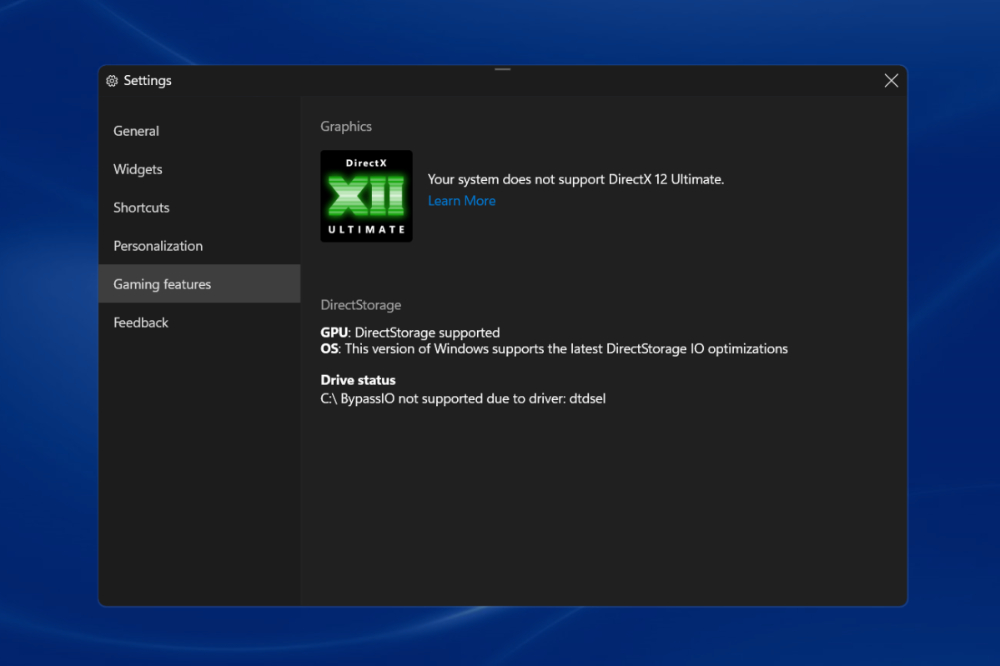
DirectStorage ٹیکنالوجی گیمنگ کے لیے مفید ہے۔
SSD کو سونے سے روکیں۔
استعمال میں نہ ہونے پر SSD کو سونے سے روکنے کے لیے، صارف ونڈوز میں پاور سیٹنگ کو ایڈجسٹ کر سکتے ہیں۔ اگرچہ یہ ایس ایس ڈی کو چلتا رہتا ہے، اس کا مطلب یہ بھی ہے کہ یہ مسلسل بجلی استعمال کر رہا ہے۔ اسٹارٹ مینو کھولیں، "پاور پلان میں ترمیم کریں" کو تلاش کریں اور کنٹرول پینل میں ترتیبات کو ایڈجسٹ کریں۔ اعلی درجے کی پاور سیٹنگز کو تبدیل کریں > ہارڈسک لنک پر کلک کریں اور بیٹری اور پاور سیٹنگز کے لیے ہارڈ ڈسک کو 0 کے بعد یا کبھی نہیں پر سیٹ کریں۔
بہتر کولنگ کی صلاحیت
ضرورت سے زیادہ گرمی SSD کی کارکردگی کو کم کر سکتی ہے۔ اگر آپ کو معلوم ہوتا ہے کہ آپ کا SSD اکثر زیادہ درجہ حرارت پر چل رہا ہے تو ہیٹ سنک لگانے پر غور کریں۔ زیادہ تر M.2 SSDs کے لیے مثالی آپریٹنگ درجہ حرارت 0°C اور 70°C کے درمیان ہے۔ غیر فعال ہیٹ سنکس، جو عام طور پر ایلومینیم یا تانبے سے بنے ہوتے ہیں، آسانی سے انسٹال کیے جا سکتے ہیں اور اس کی قیمت چند لاکھ ڈالرز سے ہے۔
ماخذ: https://thanhnien.vn/nhung-dieu-chinh-don-gian-giup-toi-da-hoa-hieu-suat-ssd-185241226095909797.htm




![[تصویر] وزیر اعظم فام من چن تھائی نگوین میں طوفان کے بعد سیلاب کے نتائج پر قابو پانے کے کام کا معائنہ اور ہدایت کر رہے ہیں](https://vphoto.vietnam.vn/thumb/1200x675/vietnam/resource/IMAGE/2025/10/08/1759930075451_dsc-9441-jpg.webp)
![[تصویر] وزیر اعظم فام من چن کی بین الاقوامی فیڈریشن آف فریٹ فارورڈرز اینڈ ٹرانسپورٹ ایسوسی ایشنز کی عالمی کانگریس میں شرکت - FIATA](https://vphoto.vietnam.vn/thumb/1200x675/vietnam/resource/IMAGE/2025/10/08/1759936077106_dsc-0434-jpg.webp)















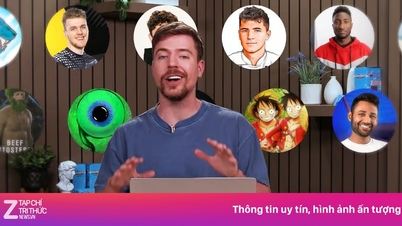






























































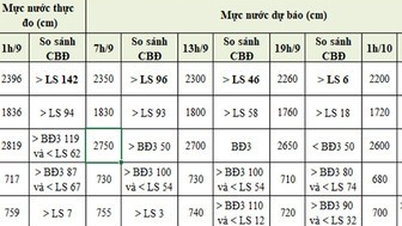



















تبصرہ (0)